win10桌面右键菜单添加关闭显示器方法
最近很多小伙伴想要设置win10桌面右键菜单添加关闭显示器,但是不知道怎么弄,其实非常简单只要修改注册表就可以了,下面来看看详细的方法吧。
win10桌面右键菜单添加关闭显示器方法效果图如下:
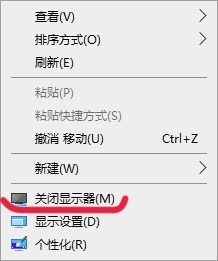
操作步骤:(文末有一键导入)
1、打开注册表编辑器(Win+R-输入“regedit”-回车)定位到:
HKEY_CLASSES_ROOTDesktopBackgroundShell
2、右击 shell-新建-项,新建项命名为:Atmonitor
3、在新建的“Atmonitor”项右侧新建三个字符串值:MUIVerb、icon、Position
MUIVerb 中填入:关闭显示器(&M)
Icon 中填入:imageres.dll,193
Position 中填入:Bottom
4、右击 Atmonitor -新建-项,新建项命名为:command
5、在新建的'command'项右侧(默认)中填入:
PowerShell -windowstyle hidden -command '(Add-Type ’[DllImport('user32.dll')] public static extern int SendMessage(int hWnd, int hMsg, int wParam, int lParam);’ -Name a -Pas)::SendMessage(-1,0x0112,0xF170,2)'
6、重启计算机!桌面空白处右键会出现'关闭显示器'项。
一键导入注册表(附删除):点击下载注册表项
以上就是win10桌面右键菜单添加关闭显示器方法的详细介绍了,这个技巧非常的有意思实用,想要的收藏设置吧。
以上就是win10桌面右键菜单添加关闭显示器方法的全部内容,望能这篇win10桌面右键菜单添加关闭显示器方法可以帮助您解决问题,能够解决大家的实际问题是好吧啦网一直努力的方向和目标。
相关文章:
1. Win10系统本地组策略编辑器打不开无法运行的解决方法2. OS X 10怎么升级?升级OS X 10方法3. Win11错误代码0x80190001怎么解决?错误代码0x80190001解决方法汇总4. win10关闭防火墙提示教程5. win7系统中优化进程具体操作方法6. 怎么让Dock栏只显示已打开的应用程序?Dock栏只显示已打开的应用程序的方法7. Kylin(麒麟系统) 同时挂载USB闪存盘和移动硬盘的方法及注意事项8. OS X yosemite u盘制作方法9. Windows11如何关闭和打开设备加密?Win11关闭和打开设备加密的方法10. Windows10开始菜单无法工作怎么办?

 网公网安备
网公网安备